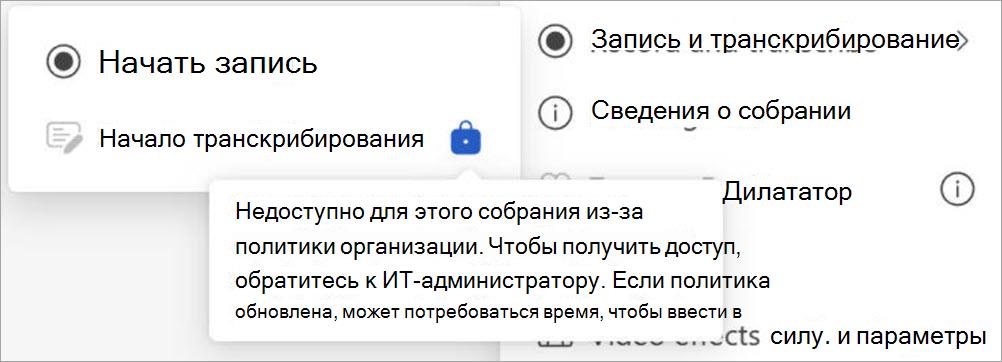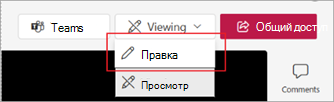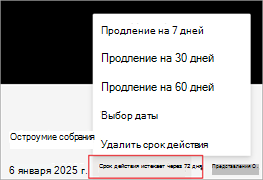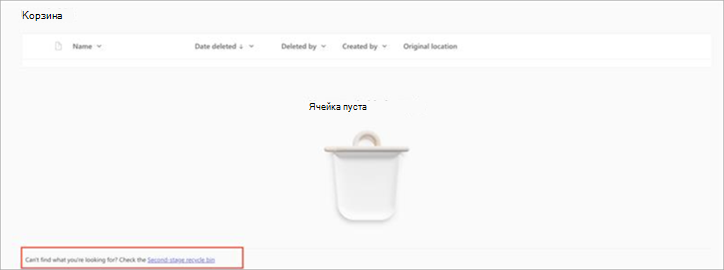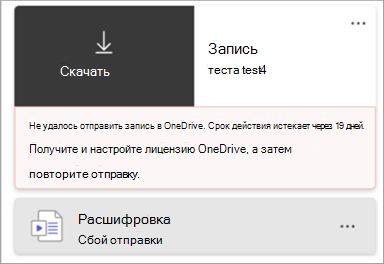Не удается транскрибировать собрание в Microsoft Teams
Что делать, если вы хотите транскрибировать собрание в Microsoft Teams, но кнопка транскрибирования недоступна для вас? У нас есть несколько советов, которые помогут вам выполнить задачу.
Наведите указатель мыши на значок Блокировки на кнопке Начать транскрибирование, чтобы увидеть подсказку, объясняющую, почему кнопка не работает. Затем проверка приведенную ниже таблицу, чтобы найти решение.
|
Подсказка |
Причина |
Возможные действия |
|---|---|---|
|
Гости не могут начать транскрибирование |
Вы являетесь гостевым пользователем. |
Попросите участника собрания из организации организатора начать транскрибирование и поделиться им после собрания. |
|
Недоступно для пользователей в другой организации, отличной от организатора |
Вы принадлежите к организации, отличной от организатора собрания. |
Попросите участника собрания из организации организатора начать транскрибирование и поделиться им после собрания. |
|
Только пользователи этой организации могут начать транскрибирование. Войдите в Teams, чтобы продолжить. |
Вы анонимный пользователь. |
Войдите в учетную запись с проверкой подлинности. |
|
Недоступно для этого собрания из-за политики организации. Чтобы получить доступ, обратитесь к ИТ-администратору. Если политика обновлена, может потребоваться время, чтобы ввести в силу. |
Ит-администратор не разрешил транскрибирование для пользователей на собраниях. Узнайте больше о том, как разрешить или запретить пользователям транскрибирование. Или ИТ-администратор только что изменил политику транскрибирования собраний, но это изменение еще не ввело в силу. |
Попросите ИТ-администратора включить параметр транскрибирования на собраниях для всех. После этого уделите некоторое время, чтобы изменения вступают в силу. |
|
Недоступен для этого вызова из-за политики организации. Чтобы получить доступ, обратитесь к ИТ-администратору. Если политика обновлена, может потребоваться время, чтобы ввести в силу. |
Ит-администратор не разрешил транскрибирование для отдельных пользователей в звонках. Узнайте больше о том, как включить транскрибирование вызовов. Или Ит-администратор только что изменил политику транскрибирования вызовов, но это изменение еще не ввело в силу. |
Попросите ИТ-администратора включить параметр транскрибирования в звонках для всех. После этого уделите некоторое время, чтобы изменения вступают в силу. |
|
Транскрибирование отключено для организатора собрания политикой организации. Чтобы получить доступ, обратитесь к ИТ-администратору. |
Если организатор собрания не может транскрибироваться в политике собрания, кнопка транскрибирования недоступна для участников собрания. Или Если собрание запланировано с помощью API Graph Майкрософт, а организатор собрания задает для свойства allowTranscriptionзначение False, кнопка транскрибирования недоступна для участников собрания. Дополнительные сведения о свойствах onlineMeetingBase . |
Попросите ИТ-администратора включить транскрибирование для организаторов собраний. Или Попросите организатора закрыть текущее собрание, включить транскрибирование и начать новое собрание. |
|
Только организаторы собраний и выступающие могут начать транскрибирование |
Организатор собрания задает параметр Кто может представить в разделе Роли в параметрах собрания Teams, чтобы указать, кто может начать презентацию. Если вы не назначены в качестве докладчика, вы будете помечены как участник собрания, но кнопка транскрибирования недоступна для вас. |
Попросите организатора назначить вас выступающим. Дополнительные сведения о ролях в собраниях Microsoft Teams. |
|
Недоступно для участников, использующих маршрутизацию Location-Based. Обратитесь за помощью к ИТ-администратору. |
Ит-администратор установил параметр Запретить обход платных вызовов и отправку вызовов через ТСОП в политике вызовов значение True. Поэтому кнопка транскрибирования недоступна участникам в вызовах по ТСОП. Дополнительные сведения об управлении маршрутизацией на основе расположения для прямой маршрутизации. |
Попросите ИТ-администратора отключить параметр Запретить обход платных сборов и отправлять звонки через ТСОП в политике звонков. Дополнительные сведения об управлении маршрутизацией на основе расположения для прямой маршрутизации |
|
Недоступно, так как для этого собрания отключена служба Copilot. Чтобы включить его, попросите организатора собрания или соорганизатора разрешить Copilot в параметрах собрания. |
В параметрах собраний Teams организатор присвоил параметру Разрешить copilot значение Выкл. в разделе Copilot и других ИИ. Кнопка транскрибирования недоступна для участников. |
Попросите организатора собрания закрыть собрание, включить Copilot и перезапустить собрание. |
|
Только организатор собрания и соорганизатор могут начать транскрибирование для этого собрания. Обратитесь к организатору собрания для получения доступа. |
Организатор собрания может задать параметр Кто может записывать и транскрибировать в разделе Запись & транскрибирование в параметрах собрания Teams, чтобы указать, кто может начать транскрибирование. Если для параметра задано значение Организатор и соорганизаторы, кнопка транскрибирования будет недоступна для других участников, кроме организаторов и соорганизаторов. |
Попросите организатора изменить, кто может записывать и транскрибировать организаторов, соорганизаторов и выступающих. Дополнительные сведения о выборе пользователей, которые могут записывать или транскрибировать.Или Попросите организатора назначить вас в качестве соорганизатора. Дополнительные сведения о добавлении соорганизаторов в собраниях Microsoft Teams. |
|
Недоступно, так как организатор собрания отключил транскрибирование для этого собрания. Обратитесь к организатору собрания для получения доступа. |
В параметрах собрания Teams в разделе Запись & транскрибирование организатор собрания устанавливает для параметра Кто может записывать и транскрибировать значение Нет. |
Попросите организатора собрания изменить параметр Кто может записывать и транскрибировать. Дополнительные сведения о выборе пользователей, которые могут записывать или транскрибировать. |
|
Организатор отключил эту функцию |
Организатор собрания задает параметр Кто имеет доступ к записи или расшифровке в разделе Запись & транскрибирование в параметрах собрания Teams, чтобы указать, кто имеет разрешение на доступ. Если параметр имеет значение Организатор и соорганизаторы или определенные люди, кнопка транскрибирования будет недоступна для всех участников, кроме назначенных пользователей. |
Попросите организатора изменить параметр Кто имеет доступ к записи или расшифровки для всех. Узнайте больше о настройке доступа к записям собраний или расшифровкам. Попросите организатора назначить вас соорганизатором или пользователем, который может включить транскрибирование. Дополнительные сведения о добавлении соорганизаторов в собраниях Microsoft Teams. |
Вопросы и ответы
Почему мое собрание записывается автоматически, если я не планировал его таким образом?
-
Если вы планируете собрание или мероприятие с помощью шаблона мэрии или вебинара, автоматическая запись и транскрибирование будут включены по умолчанию. Чтобы отключить автоматическую запись перед началом собрания или события, откройте сведения о событии в календаре Teams и выберите Параметры собрания
-
Если у вас есть политика записи соответствия требованиям, запись будет начинаться автоматически при каждом присоединении к собранию. Эта запись будет храниться в хранилище вашей организации, а не в личном OneDrive или Microsoft SharePoint.Дополнительные сведения см. в статье Запись о соответствии требованиям сторонних поставщиков для звонков и собраний Teams.
Где хранятся записи и расшифровки?
Что делает запись & параметры расшифровки собрания?
При организации собрания в Teams можно настроить параметры записи и расшифровки, а также разрешения в параметрах собрания. Дополнительные сведения о параметрах записи и расшифровки см. в следующей таблице:
|
Вариант собрания |
Действие |
|---|---|
|
Автоматическая запись и транскрибирование |
Если этот параметр включен, запись и транскрибирование начнутся автоматически при начале собрания. Этот параметр будет отключен, если для параметра Кто может записывать и транскрибировать задано значение Нет. |
|
Кто может записывать и транскрибировать |
Этот параметр определяет, кто может начать запись или транскрибирование во время собрания.
Ограничения:
|
|
Включение распознавания многоязычной речи*Teams премиум |
Это позволяет понимать всех в устной речи, заданной в начале собрания. Если интерпретатор включен, он будет включен автоматически. Дополнительные сведения см. в разделе Интерпретатор в собраниях Microsoft Teams. |
Дополнительные сведения см . в статье Настройка доступа к записям собраний или расшифровкам в Microsoft Teams.
Разделы справки поделиться записью или стенограммой с другими пользователями в Stream?
Чтобы предоставить общий доступ к записи или расшифровку:
-
Дважды щелкните прошлое собрание в календаре Teams.
-
Выберите Recap(Recap).
-
Выберите запись или расшифровку, к которой вы хотите поделиться.
-
Выберите Открыть в Stream в правом верхнем углу.
-
В Stream выберите Поделиться > Поделиться.
-
Выберите Параметры связи , чтобы управлять разрешениями на запись:
-
В разделе Ссылка работает для выберите, кому вы хотите предоставить доступ.
-
В разделе Другие параметры выполните следующие действия.
-
Выберите Не удается скачать , чтобы запретить ее скачиванию пользователям, которым вы предоставляете доступ к записи.
-
Выберите Может просматривать , чтобы пользователи, которыми вы предоставляете общий доступ, могли просматривать и скачивать запись.
-
Выберите Может редактировать , чтобы разрешить пользователям, которым вы предоставляете общий доступ, изменять, удалять или перемещать запись.
-
Задайте дату окончания срока действия записи.
-
Задайте пароль для записи.
-
-
-
Нажмите кнопку Применить , чтобы применить разрешения на запись.
-
Введите имя, группу или адрес электронной почты, которым вы хотите поделиться.
-
Выберите Копировать ссылку , чтобы скопировать прямую ссылку на запись и поделиться ею с другими пользователями.
Дополнительные сведения см. в статье Воспроизведение, совместное использование и скачивание записи собрания в Microsoft Teams.
Можно ли запросить доступ к записи или расшифровку?
При открытии записи или расшифровки, к которым у вас нет доступа, вы можете попросить владельца предоставить вам доступ напрямую или запросить доступ непосредственно с этой страницы. Если вы запрашиваете доступ, обратитесь к владельцу записи или расшифровки, чтобы сообщить ему, что ваш запрос ожидает. Они могут утвердить запрос по электронной почте.
Разделы справки управлять датой окончания срока действия записи или расшифровки в Stream?
Чтобы управлять датой окончания срока действия записи или расшифровки в Stream:
-
Откройте запись или расшифровку в Stream.
-
Убедитесь, что вы находитесь в режиме редактирования . Если вы находитесь в режиме просмотра , выберите Просмотр > Редактирование.
-
В записи собрания выберите текущий обратный отсчет срока действия.
-
Выберите параметр, чтобы продлить запись, выбрать новую дату окончания срока действия или полностью удалить срок действия записи.
Что произойдет, если организатор собрания является общим почтовым ящиком?
Если вы запланируете собрания от имени общего почтового ящика, организатором собрания будет общий почтовый ящик. Дополнительные сведения см. в статье Запланированные собрания общих почтовых ящиков.
Где находится запись?
Если вы не можете найти запись:
-
Проверьте, есть ли сообщение о том, что запись началась. Если вы не видите это сообщение, запись, скорее всего, не запущена и не может быть восстановлена.
-
Если вы знаете, что запись запущена, но не можете найти ее в OneDrive, проверка, если она была удалена, перемещена в другое расположение или истек срок действия. Просмотрите корзину и корзину второго этапа.
-
Если вы не можете найти запись в OneDrive, но видите ее в журнале чата, запись не удалось отправить в OneDrive и будет храниться во временном хранилище в течение 21 дня. Вы можете повторно отправить его в OneDrive или скачать на локальное устройство.
-
Если вы видите этот шиклет в журнале чата, запись была окончательно удалена из временного хранилища и не может быть восстановлена.